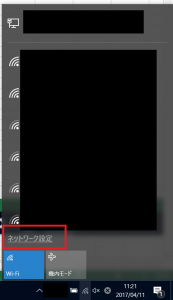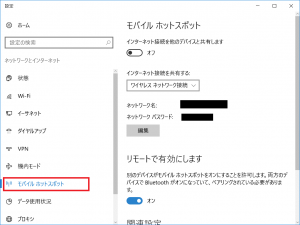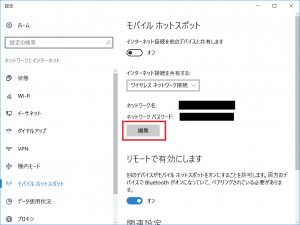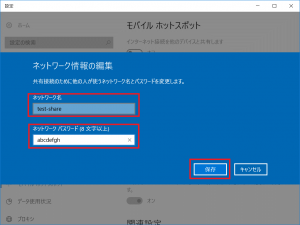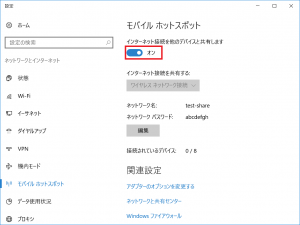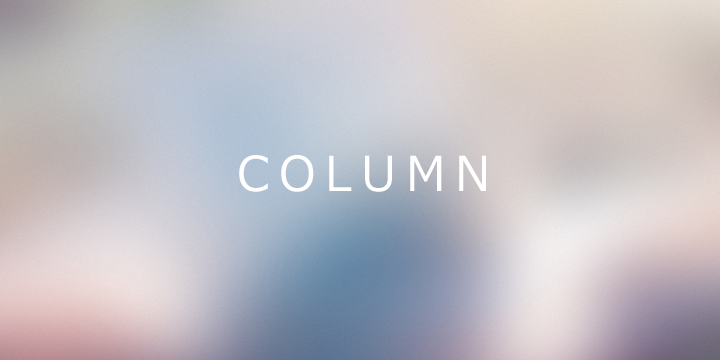
2017.04.17
【簡単操作で!】PCにスマホをWi-Fi接続する
今月の通信制限がそろそろ…
PCをサーバにしてスマホからテストしたい…
等々、PCにWi-Fiでスマホ等を接続したい時ってありますよね。
そんなときに便利なのがモバイルホットスポット機能です。
モバイルホットスポット機能とは
Windows10に搭載されている機能で、マウス操作のみでPCのネットワークをモバイル端末で共有できるものになります。
それ以前まで、ネットワーク接続するにはコマンドをたたかなければならなかったりと手間でしたが、この機能が実装されてからは超簡単に接続することができるようになりました。
※PCに無線Lanの機能が搭載されている必要があります。
早速設定してみる
画面(デスクトップ)の右下の無線ネットワークの接続アイコンをクリックして開きましょう。
開いたポップの中の「ネットワーク設定」を選択します。
開いたウィンドウで「モバイルホットスポット」を選択します。
「編集」をクリックしてネットワーク名とネットワークパスワードを変更していきます。
「ネットワーク名」と「ネットワークパスワード」を入力し、「保存」をクリックします。
最後に、「インターネット接続を他のデバイスと共有します」をオンに変更しましょう。
以上で、完了です!
あとは、スマートフォンの方で先ほど入力したネットワーク名のネットワークを選択してパスワードを入力するとつながります。
しっかりと設定したWi-Fiが飛んでいます!
とても簡単にPCにWi-Fi接続することができました。
ちなみに、接続できる端末は8台までのようなので注意してください。